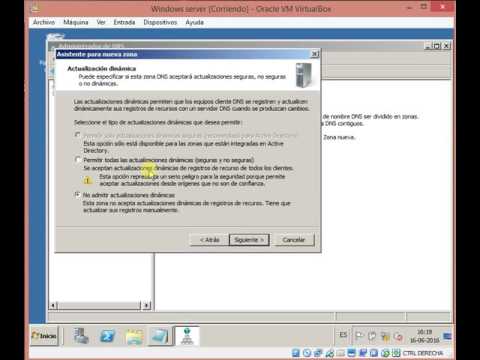
En Windows Server 2008 R2, los roles son funciones específicas que se pueden instalar y configurar para permitir que el servidor realice tareas específicas. Estos roles son una parte crucial del sistema operativo y ayudan a garantizar que el servidor funcione correctamente. En este tutorial, aprenderemos a configurar roles en Windows Server 2008 R2, lo que nos permitirá personalizar nuestro servidor y adaptarlo a nuestras necesidades específicas. A lo largo de esta guía, exploraremos los diferentes roles que podemos instalar y los pasos necesarios para configurarlos correctamente.
Guía para asignar roles en Windows Server: paso a paso
Cómo configurar roles en Windows Server 2008 R2: La asignación de roles en Windows Server es un proceso clave en la configuración de un servidor. Los roles son funciones específicas que se pueden habilitar en un servidor para realizar tareas específicas, como la administración de direcciones IP y la autenticación de usuarios. En este artículo, te mostraremos cómo asignar roles en Windows Server 2008 R2 de manera paso a paso.
Paso 1: Lo primero que debes hacer es abrir el Administrador del servidor. Para hacerlo, haz clic en el botón «Inicio» y escribe «Administrador del servidor» en la barra de búsqueda. Haz clic en el resultado de búsqueda para abrir el Administrador del servidor.
Paso 2: Una vez que hayas abierto el Administrador del servidor, haz clic en «Roles» en el panel izquierdo. Luego, haz clic en el botón «Agregar roles» en el panel derecho.
Paso 3: Se abrirá el asistente para agregar roles. Haz clic en «Siguiente» para continuar.
Paso 4: Selecciona el rol que deseas agregar al servidor. Por ejemplo, si deseas habilitar la función de servidor DHCP, selecciona «Servidor DHCP» y haz clic en «Siguiente».
Paso 5: En la siguiente pantalla, se te pedirá que selecciones las características adicionales que deseas instalar. Si no necesitas ninguna característica adicional, simplemente haz clic en «Siguiente».
Paso 6: En la siguiente pantalla, se te dará una descripción del rol que estás a punto de instalar. Haz clic en «Siguiente» para continuar.
Paso 7: En la pantalla «Confirmar selecciones», se te mostrará un resumen de los roles y características que has seleccionado para instalar. Si estás de acuerdo con las selecciones, haz clic en «Instalar».
Paso 8: Espera a que finalice la instalación del rol. Una vez que se complete, haz clic en «Cerrar» para salir del asistente.
Paso 9: Una vez que hayas instalado el rol, puedes configurarlo según sea necesario. Por ejemplo, si has instalado el rol de servidor DHCP, deberás configurar las opciones de DHCP para especificar las direcciones IP que se asignarán a los clientes de la red.
Con esta guía, podrás asignar roles en Windows Server 2008 R2 de manera rápida y sencilla. Recuerda que los roles te permiten habilitar funciones específicas en tu servidor, lo que te ayuda a optimizar su rendimiento y capacidad de administración.
Guía para la instalación de roles en Windows Server 2012 R2.
Cómo configurar roles en Windows Server 2008 R2 es una tarea importante para cualquier administrador de sistemas. La instalación de roles permite a los servidores realizar tareas específicas dentro de una red. En este artículo, explicaremos cómo instalar roles en Windows Server 2012 R2 y guiar a los administradores de sistemas en el proceso.
¿Qué son los roles en Windows Server?
Los roles en Windows Server son funciones específicas que se pueden instalar en un servidor. Los roles permiten que un servidor realice tareas específicas dentro de una red. Algunos ejemplos de roles incluyen servidor de archivos, servidor web, servidor de correo electrónico, servidor DNS, servidor DHCP, entre otros.
Guía para la instalación de roles en Windows Server 2012 R2
Para instalar un rol en Windows Server 2012 R2, siga los siguientes pasos:
Paso 1: Abra el Administrador del servidor
Abra el Administrador del servidor en Windows Server 2012 R2 haciendo clic en «Inicio» y luego en «Administrador del servidor».
Paso 2: Seleccione «Agregar roles y características»
En el Administrador del servidor, seleccione «Agregar roles y características» en el panel de navegación.
Paso 3: Seleccione el tipo de instalación
Seleccione «Instalación basada en roles o características» y haga clic en «Siguiente».
Paso 4: Seleccione el servidor
Seleccione el servidor en el que desea instalar el rol y haga clic en «Siguiente».
Paso 5: Seleccione el rol
Seleccione el rol que desea instalar en el servidor y haga clic en «Siguiente». Asegúrese de leer las descripciones de los roles para comprender lo que hace cada uno.
Paso 6: Instalación adicional de características
Si es necesario, seleccione las características adicionales que desea instalar y haga clic en «Siguiente».
Paso 7: Confirmación de instalación
Revise la selección de roles y características y haga clic en «Instalar» para confirmar la instalación.
Guía para habilitar el Active Directory en Windows Server 2008
El Active Directory es una herramienta esencial para la administración de usuarios y recursos en una red de Windows Server. Habilitar el Active Directory en Windows Server 2008 es un proceso sencillo que se puede realizar a través de la función de Roles del sistema operativo.
Para habilitar el Active Directory en Windows Server 2008, siga los siguientes pasos:
Paso 1: Abra el Administrador del servidor y haga clic en «Agregar roles».
Paso 2: Seleccione «Servicios de dominio de Active Directory» y haga clic en «Siguiente».
Paso 3: Lea la información sobre los servicios de dominio de Active Directory y haga clic en «Siguiente».
Paso 4: Seleccione las funciones de «Controlador de dominio» y «DNS» y haga clic en «Siguiente».
Paso 5: Confirme la selección de las funciones y haga clic en «Siguiente».
Paso 6: Configure la opción «Nombre de dominio» y haga clic en «Siguiente».
Paso 7: Seleccione la ubicación de la base de datos y los archivos de registro y haga clic en «Siguiente».
Paso 8: Configure la opción de «Contraseña de modo de restauración» y haga clic en «Siguiente».
Paso 9: Confirme la configuración del resumen y haga clic en «Siguiente».
Paso 10: Espere a que se complete el proceso de instalación y haga clic en «Finalizar».
Una vez completados estos pasos, el Active Directory estará habilitado en su servidor de Windows Server 2008. Ahora podrá administrar usuarios, grupos y recursos de red a través de la herramienta de Active Directory Users and Computers.
Siga los pasos mencionados anteriormente para habilitar el Active Directory en su servidor y comenzar a administrar usuarios y recursos de red de manera efectiva.
Explorando las funciones y responsabilidades de Windows Server
Windows Server es un sistema operativo diseñado específicamente para servidores. Es una herramienta esencial para las empresas que necesitan gestionar grandes cantidades de datos y recursos. Con Windows Server, las empresas pueden crear y administrar redes de servidores, compartir recursos, gestionar la seguridad y mucho más. En este artículo, nos centraremos en cómo configurar roles en Windows Server 2008 R2.
Funciones y responsabilidades de Windows Server
Windows Server tiene varias funciones y responsabilidades, como por ejemplo:
- Administrar usuarios y grupos
- Crear y gestionar redes de servidores
- Compartir recursos, como impresoras y archivos
- Gestionar la seguridad del sistema
- Realizar copias de seguridad y restaurar datos
- Administrar servicios de Internet, como correo electrónico y servidores web
Configurando roles en Windows Server 2008 R2
Los roles en Windows Server son una forma de agregar funcionalidad y características específicas al sistema. Por ejemplo, si desea utilizar su servidor como un servidor web, debe instalar el rol de servidor web. Para configurar roles en Windows Server 2008 R2, siga estos pasos:
- Abra el «Administrador del servidor»
- Haga clic en «Roles» en el panel de la izquierda
- Haga clic en «Agregar roles»
- Siga las instrucciones en el asistente de instalación para agregar el rol deseado
- Configure el rol según sea necesario
Conclusión
Windows Server es una herramienta esencial para las empresas que necesitan gestionar grandes cantidades de datos y recursos. Con sus funciones y responsabilidades, Windows Server puede ayudar a las empresas a cumplir sus objetivos y mantener sus sistemas seguros y eficientes. La configuración de roles en Windows Server 2008 R2 es una forma de agregar funcionalidad específica al sistema y mejorar su rendimiento.
